Slik stopper eller avbryter du en appoppdatering som pågår på iPhone 7
Over en lang nok periode vil mange iPhone-brukere akkumulere et stort antall apper. Disse appene krever ofte oppdateringer, som du kan konfigurere iPhone til å ta vare på automatisk. Appoppdateringer vil installeres når de blir tilgjengelige, og det er usannsynlig at du vil merke mange av dem.
Men hvis du trenger å bruke en app, og den er i ferd med å oppdatere, og har gjort det en stund, kan du bli frustrert. Heldigvis kan du få tilgang til en skjult meny som lar deg stoppe eller avbryte en oppdatering som for øyeblikket oppstår på enheten din. Guiden vår nedenfor viser deg hvordan.
Slik bruker du 3D Touch for å samhandle med en appoppdatering i iOS 10
Trinnene i denne artikkelen ble utført på en iPhone 7 Plus, i iOS 10. Disse trinnene krever at du har 3D Touch aktivert på iPhone. Denne artikkelen viser deg hvor du finner den innstillingen, slik at du kan slå den på.
Trinn 1: Bla gjennom appoppdateringen som for øyeblikket blir installert.
Trinn 2: Trykk og trykk på appikonet til du ser menyen nedenfor.

Trinn 3: Velg Pause nedlasting eller avbryt nedlasting alternativet, basert på hvilken handling du ønsker å gjøre.
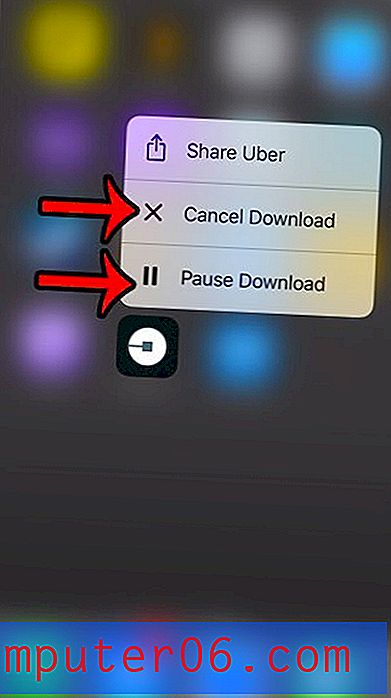
Merk at 3D Touch krever at du trykker ned appikonet med litt kraft, så du kan utilsiktet føre til at appikonene dine begynner å riste i stedet for å få interaksjonsmenyen for oppdateringen til å vises. Hvis appikonene dine begynner å riste og en liten x vises øverst i venstre hjørne, trykker du på Hjem-knappen under skjermen og trykker litt på appikonet litt hardere.
Mottar du uønskede telefonsamtaler? Lær hvordan du kan blokkere samtaler i iOS 10 og forhindre at samme nummer ringer deg gjentatte ganger.


